C4D实例动画教程,教你c4d与ae综合应用制作唯美流星雨动画
众所周知,C4D和AE都具有强大的动画视频制作效果,那么两者结合起来会产生什么样的美妙的作品效果呢?下面就随品索教育来看看c4d实例动画教程,教你如何用c4d与ae制作唯美流星雨动画,这个效果非常美妙,同时你从这里相信会知晓为什么c4d这么火的根本原因所在了吧,不仅仅它具有非常实用强大的功能,而且它与其他软件配合使用的感觉和效果实在是太过于令人遐想了。

首先,我们需要一个叫C4DImporter的aec文件,这个文件不用去下载,一般在C4D的安装文件Exchange Plugins文件夹中就可以找到,按照你的系统(win或者mac)和AE的版本(cs5cs6或者cc)选择好C4DImporter,把这个文件复制到AE中的Plug-ins文件夹即可。
第一步.建立一个粒子发射器,发射的对象是灯光,把发射器扩大,这里的生产比率就是在AE中会生成的流星的数量,假如电脑比较好的话可以把这个数量适当增加,这里因为电脑配置原因,我们设置为10。
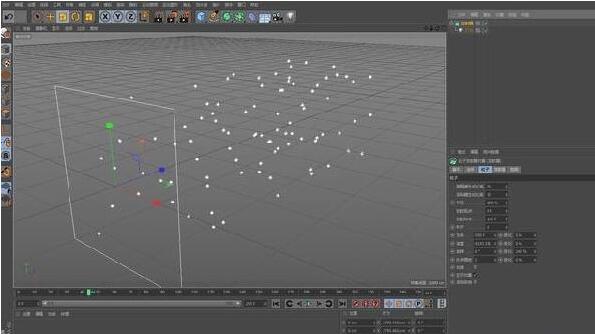
第二步:添加一个立方体,为它的位置K帧,让它随着灯光们一起运动,这里记得要把时间轴拉长。
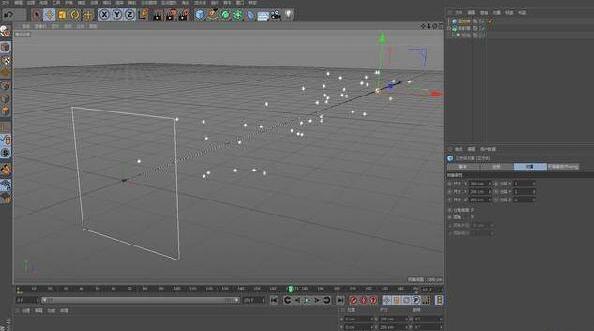
第三步:添加一个摄像机,为摄像机的位置和旋转K一个转换视角的动画,给立方体和发射器添加一个外部合成标签,勾选缓存。
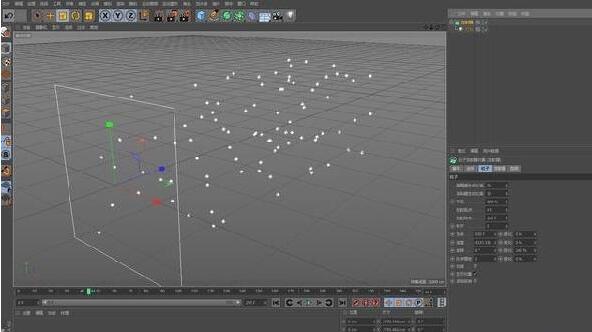
第四步:在渲染设置中勾选合成方案文件,勾选相对、包括时间线标记和包括3D数据,点击渲染。
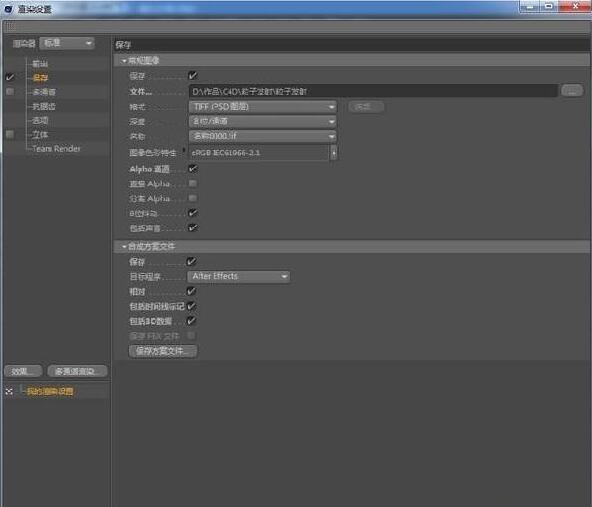
第五步:渲染后会出现一个aec的文件,把这个文件拖到AE的项目中去,在合成中添加一个纯色图层,给纯色图层添加particular效果,在emitter中找到emitter type,把类型改为light(s),把light name设置为灯光(跟C4D中的名称一样)。
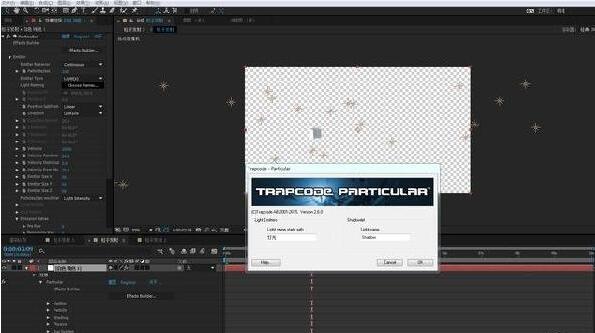
第六步:在particle选项中把类型改为sphere。
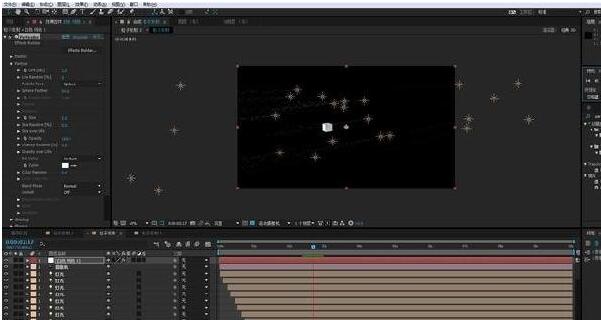
第七步:调节一下粒子们的生命和生命变化、大小和大小变化,让粒子们变的灵活自然。
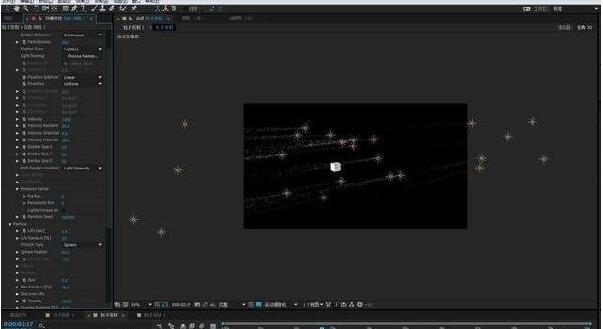
第八步:在物理选项中找到air,调节一下turbulence field中affect pro的大小,它会让粒子的运动有大气干扰的效果。
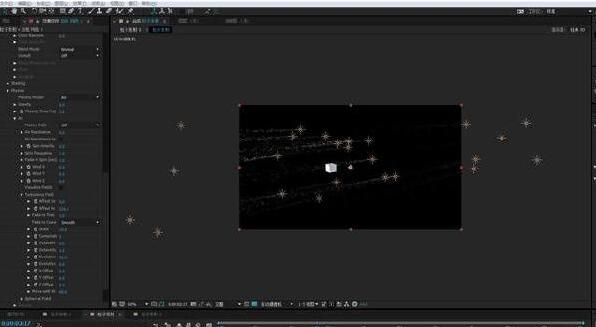
第九步:改变一下粒子的颜色和不透明度,以及不透明度的变化比率。
第十步:再新建一个纯色图层,添加上LUX效果,它会让灯光本身亮起来。
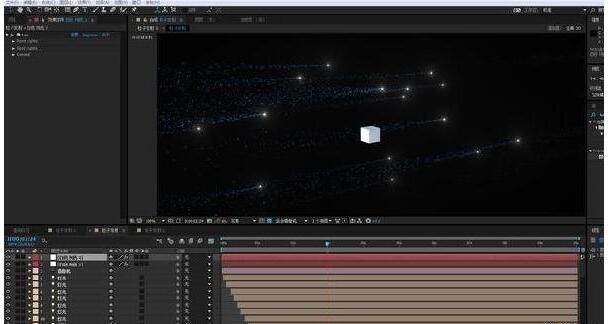
第十一步:改变流星的颜色,调色有很多种方法,这里是使用了AK的调色插件VC color vibrance,这是一款轻量级的调色插件。
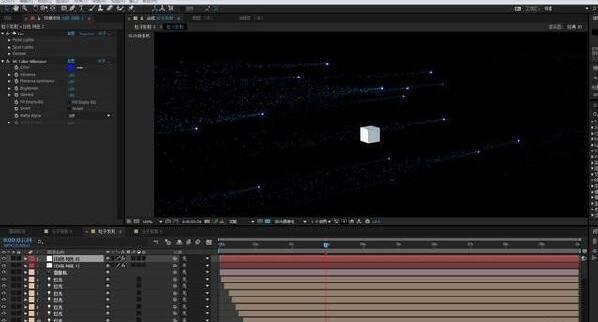
第十二步:现在画面中只有一层粒子比较单薄,我们再复制一层particle粒子图层,调节一下生命大小等等参数。

第十三步:再复制一层,把发射器类型改为BOX,把合成中的立方体的Z轴位置复制到发射器的Z轴位置上,拉大emitter size xyz的三个轴向,让粒子们遍布到整个画面中,把粒子们的大小和透明更改一下,这是在空间中弥漫的粒子效果,别忘了改变粒子的颜色。
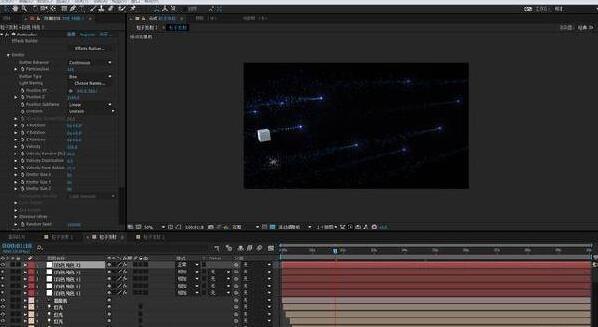
第十四步:找一个光球的视频文件,把立方体的位置数据复制粘贴过来,把它设置为立方体的子集,这个光球就会沿着立方体的运动轨迹运动,打开这个光球图层的三维层,我们会发现它的朝向不是面对着摄像机,右键这个图层,在变换中找到自动定向,点击定位于摄像机就可以了。
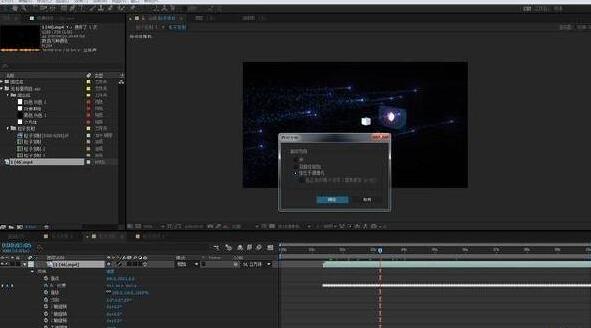
第十五步:改变一下光球的材质,关闭接受阴影和接受灯光。
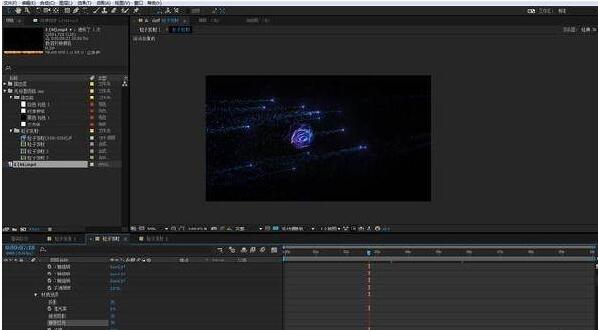
第十六步:添加一个纯色图层,添加光学耀斑效果,给位置、强度、光照几个参数输入wiggle表达式。
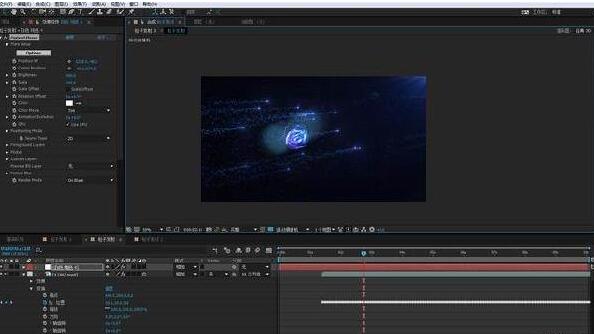
第十七步:在之前复制的一个粒子图层中,把粒子类型改为cloudlet,让粒子变成云雾的状态。
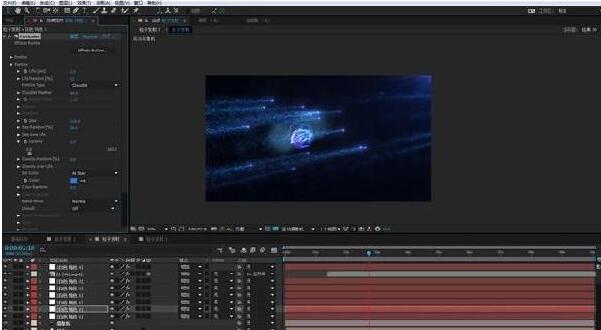
第十八步:新建一个调整图层,添加摄像机镜头模糊,画一个蒙版选择相减,增加蒙版羽化,把其他的粒子图层的混合模式改为相加。

最后一步:这里基本上就完成了,接下来就是调节一些发光啊颜色啊还有粒子的细节,制作完成直接输出即可。
以上就是c4d与ae综合应用的实例教程,你看明白了么,其中C4D的部分大概是10%,AE的部分为90%,这个动画效果非常唯美酷炫,不过想要做好这个动画效果,两个软件都需要有一定的功底哦,而且设计的多样性也要求设计师必须知晓多个软件的应用操作哦。
猜你喜欢
![]()